在 MacOS 上从 Python2 升级到 Python3
Python是一种高级和通用的编程语言。它被广泛应用于各个领域,以满足前端、后端或两者兼而有之的开发人员的需求。它被严格用于机器学习、人工智能、Web 开发和其他各个领域。
但是,存在一个问题,mac 设备默认使用Python 2,您不能在设备中使用Python 3 作为默认值。在本文中,我们将研究将默认Python设置更改为Python 3 的步骤,并讨论其优缺点。
Python 2 的缺点:
以下是在 Mac 机器上使用Python 2 的缺点列表:
- 摆脱Python 2 的主要原因是它自 2020 年 1 月 1 日起已停产。
- Python 2 的社区支持正在灾难性地减少。
- Python 2 的语法比较难理解。
- 要存储 Unicode字符串值,您需要使用“u”来定义它们。
- 对于迭代,使用xrange() 。
- 排序比较规则非常复杂。
Python 3 相对于Python 2 的优势:
以下列表说明了Python 3 相对于Python 2 的优势:
- 由于Python 2 已停产,并且不会在Python 2 中进行更多开发,因此坚持使用Python 2 毫无意义。因此, Python显然是首选。
- Python 3 的社区支持令人难以置信。
- Python 3 的语法变得更简单易懂。
- Python 3 默认存储 Unicode字符串值。
- 对于迭代,使用 range()。
- 我们可以将Python 2 移植到Python 3,但它并不那么可靠。
- 排序比较规则已被简化。
- Python 3 的库支持非常棒。
随着时间的推移,还添加了更多功能,要阅读有关Python 2 和Python 3 之间差异的更多信息,请参阅这篇 GeeksforGeeks 文章。你们中的许多人肯定已经从 ( Python .org) 安装了Python 3,但它仍然可能显示Python版本是Python 2。为了确保这个事实是真的或不通过在终端中运行以下命令来检查你的Python版本:
python --version输出:
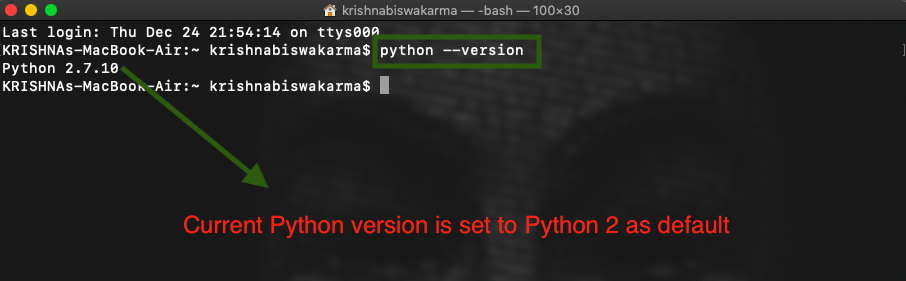
检查Python版本
要解决此问题,请按照以下步骤操作:
在系统上安装Python 3:
第 1 步:首先,我们必须将登录 Shell 从 Bash 更改为 Zsh。要更改它,请导航到系统首选项并单击用户和组。现在点击 锁定图标并使用您的凭据进行身份验证。认证后 右键单击当前用户并选择高级选项并将登录 shell 从/bin/bash更改为/bin/zsh。
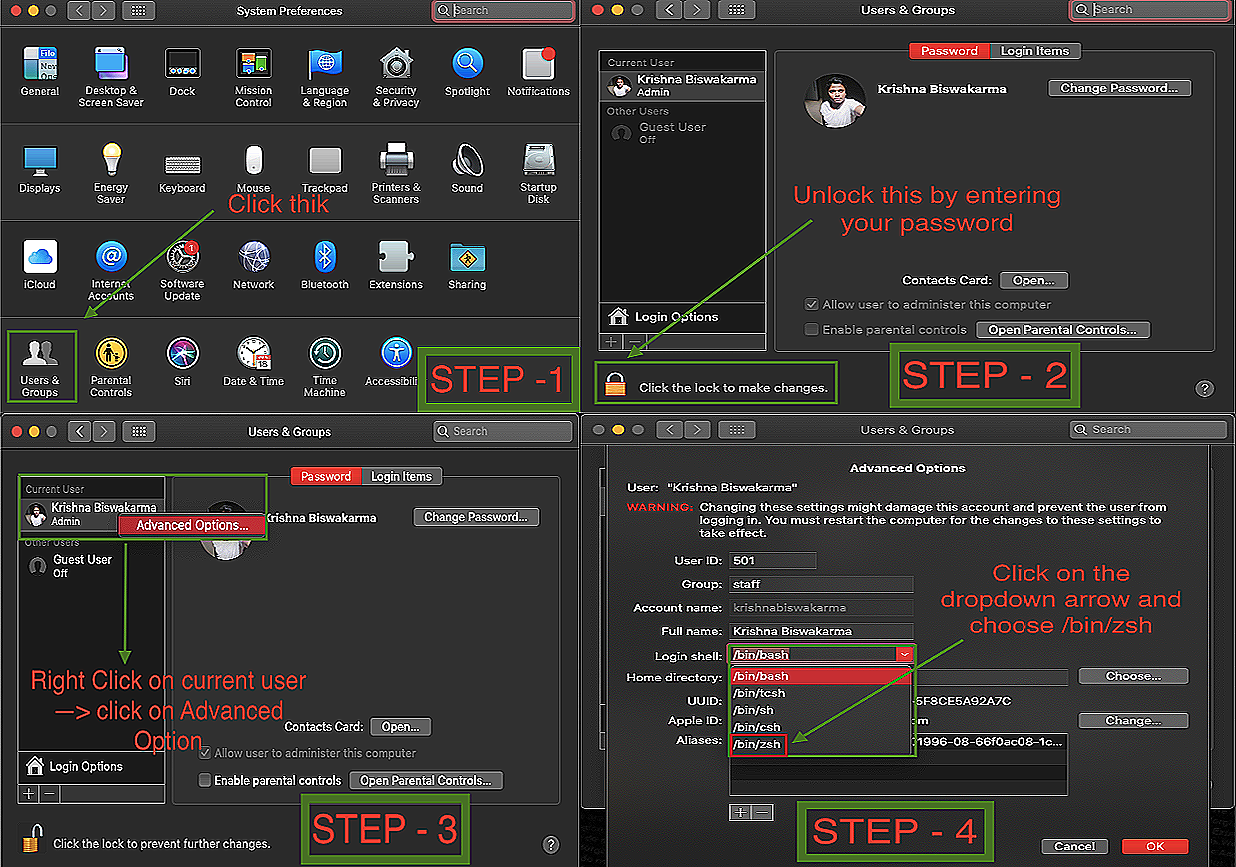
将 bash Shell 更改为 Zsh shell
在此阶段,您会发现终端 shell 已从 bash shell 更改为 Zsh shell。
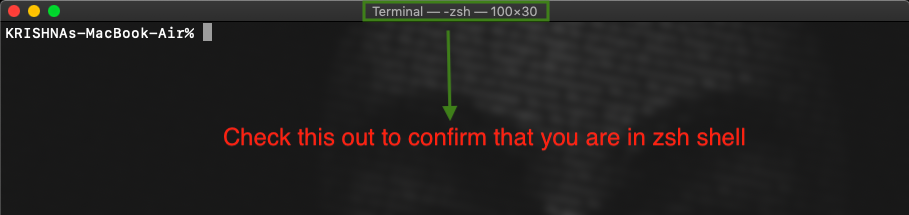
确认你的bash是否转为zsh shell
第 2 步:现在您必须从 App Store 安装 Xcode。要安装 Xcode,请转到App Store并搜索Xcode。现在点击获取并点击 安装按钮以获取 Xcode 。
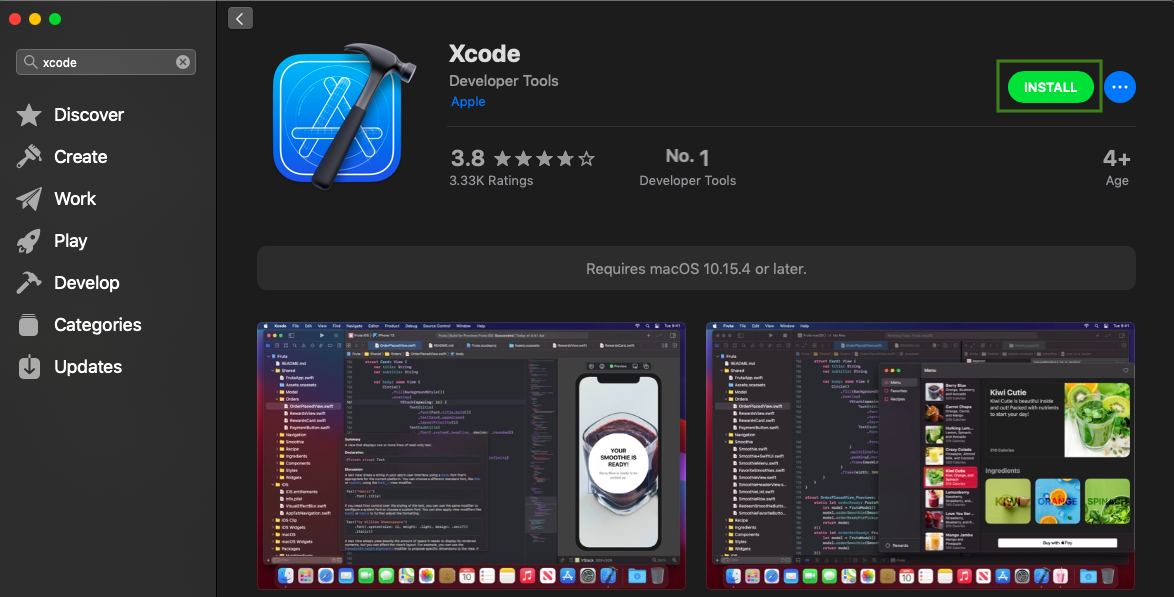
安装 XCode
第 3 步:安装 Xcode 后,您必须使用以下命令为 mac 安装命令行工具:
xcode-select --install现在单击安装按钮并在弹出窗口时同意条款和条件,如下所示:
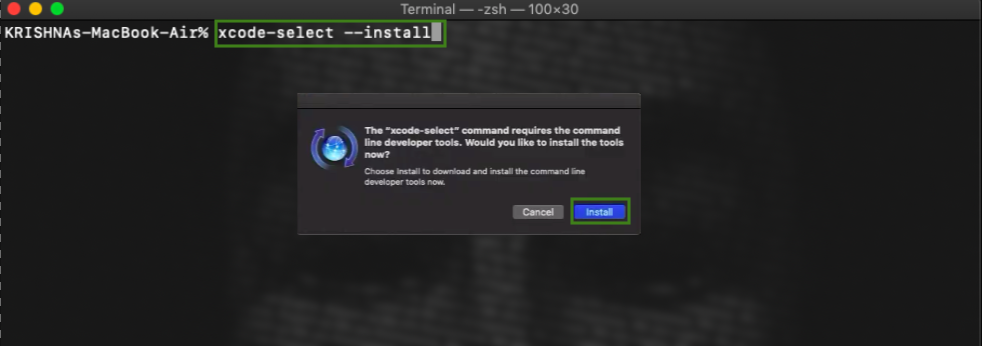
安装命令行工具
第 4 步:现在您必须为 mac 安装一个包管理器(例如:HomeBrew、MacPorts、Fink 等),这使得安装过程非常简单和轻松。这里我们使用HomeBrew 包管理器。要安装它,请在终端中运行以下命令:
/bin/bash -c "$(curl -fsSL https://raw.githubusercontent.com/Homebrew/install/HEAD/install.sh
安装 HomeBrew 包管理器
您也可以从 链接。
第 5 步:现在我们都准备安装Python,要安装Python使用以下命令并按 Enter:
brew install python这将需要一些时间在您的系统中安装Python 。此命令将安装最新版本的Python。

安装Python
将Python 3 设置为默认值:
要将Python 3 设置为 Mac 系统的默认值,请按照以下步骤操作:
第一步:复制Python安装目录的路径如下图:
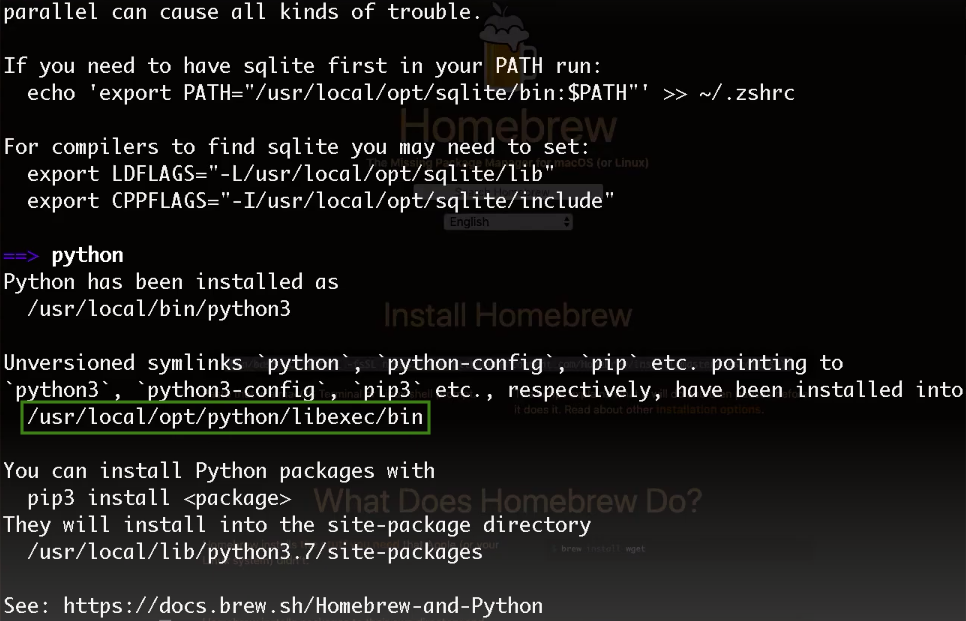
Python 3 路径
第 2 步:在终端中运行ls -a 命令,但请确保您位于主目录中,或者只需运行cd ~ 命令即可移至主目录。

使用此命令列出所有隐藏文件
第 3 步:现在我们必须使用vim .zshrc 命令创建一个文件来覆盖路径,以便Python 3 成为默认值。

创建一个名为 .zshrc 的文件
第 4 步:要写入文件,请按键盘上的“i”进入插入模式。现在使用以下命令添加路径:
export PATH=copied path from the above point:$PATH现在要保存它,请按 ESC 并写入( :wq ),然后按 Enter。我们已经完成了。
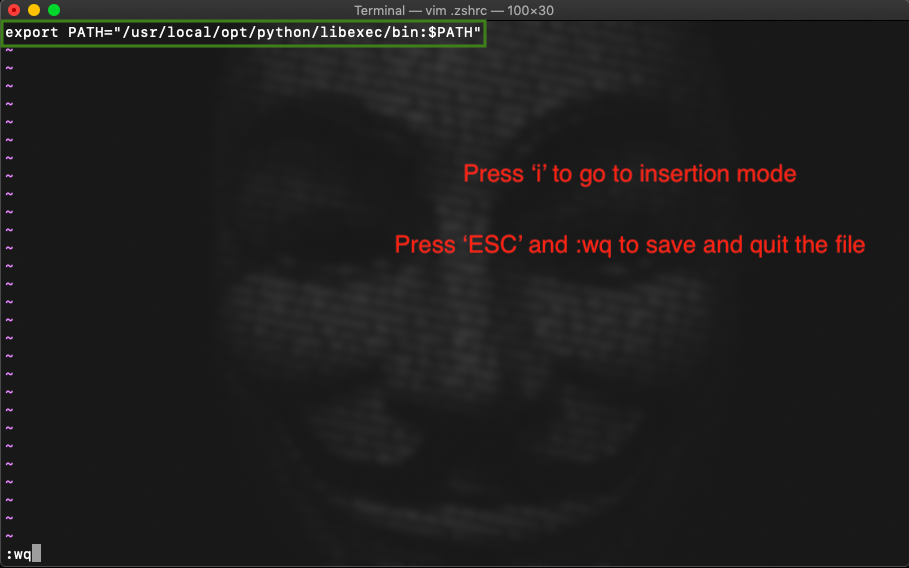
用Python 3 的路径覆盖Python 2 的路径
第 5 步:退出终端以进行更改,现在编写Python命令以查看现在Python 3 已设置为 Mac 设备的默认Python 。
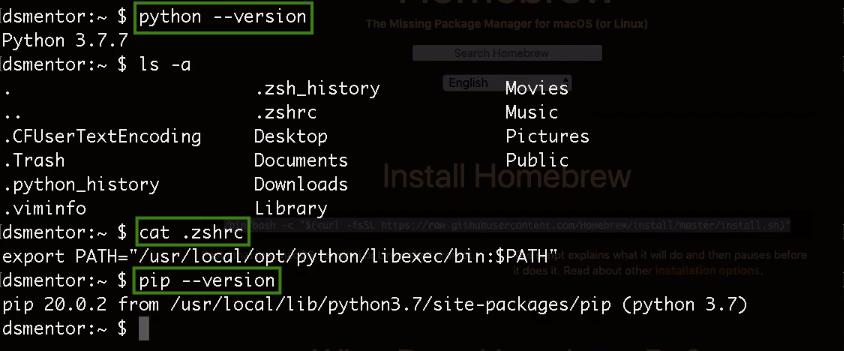
确认Python 3 版本